Aktualizacja systemu UPLOOK / STATLOOK
|
|
|
- Henryka Kalinowska
- 8 lat temu
- Przeglądów:
Transkrypt
1 Aktualizacja systemu UPLOOK / STATLOOK SCENARIUSZ NR1 (Komputer z zainstalowaną konsolą Master ma dostęp do Internetu) 1. Z poziomu menu głównego konsoli Master, wybieramy opcję Pomoc następnie Sprawdź aktualizację 2. Na ekranie pojawi się okno dialogowe Kreatora aktualizacji. 3. Proszę wybrać opcję : Aktualizacja przez Internet (Jeżeli jest to wymagane, należy skonfigurować połączenie z wykorzystaniem serwera proxy).
2 4. Po wybraniu metody aktualizacji i po wprowadzeniu niezbędnych parametrów kliknij przycisk Dalej > 5. System wyświetli informację o dostępnych aktualizacjach z opisem wprowadzonych nowości i modyfikacji. 6. Po zapoznaniu się ze zmianami kliknij przycisk Dalej >. 7. Rozpocznie się proces ściągania plików aktualizacyjnych ze strony internetowej producenta i ich zapis na serwerze uplook-a.
3 8. W kolejnym kroku, system automatycznie zaktualizuje moduły Serwera i Agentów oraz poprosi o zamknięcie Konsoli Master i ponowne jej uruchomienie.(czas potrzebny na uruchomienie zmodyfikowanego serwera). UWAGA: Jeżeli przy próbie pobrania aktualizacji pojawi się komunikat: Wystąpił nieoczekiwany błąd podczas działania kreatora: ERROR: 42804: column "Available" is of type boolean but expression is of type integer, to należy reinstalować lokalnie Server uplook-a z użyciem pliku Server.exe: ( 9. Po zakończeniu aktualizacji Server-a uplook-a dla konsoli Master pojawi się komunikat:
4 10. Kliknij przycisk Tak. 11. Po zrestartowaniu konsoli Mastera pojawi się kolejne okno z informacją o procesie aktualizacji (Master). 12. Kliknij przycisk Start. Program wyświetli komunikat z informacją o instalacji uplook4 Master. 13. W celu kontynuacji kliknij przycisk "Dalej >". 14. W następnym kroku pojawi się okno z treścią licencji instalowanego oprogramowania: 15. W celu kontynuacji wybierz opcje "Akceptuje warunki i postanowienia Umowy Licencyjnej" 16. Kliknij przycisk "Dalej >". 17. W nowym oknie będzie istniała możliwość wyboru typu instalacji. Opcja "Niestandardowa" instalacja służy do wyboru składników i miejsca instalacji oprogramowania : 18. Kliknij przycisk "Dalej >". 19. Instalator posiada już wszystkie potrzebne informacje. W celu rozpoczęcia instalacji kliknij przycisk "Instaluj". 20. Po zainstalowaniu uplook4 Master może pojawić się okno z komunikatem: Unable to find installed master console path (Komunikat należy zignorować)
5 21. Kliknij przycisk OK, następnie "Zakończ", aby zakończyć pracę programu instalacyjnego. 22. Uruchom konsole master. 23. Zaloguj się do programu uplook/statlook 24. Wszystkie składniki zostały zaktualizowane (nieaktywni Agenci będą automatycznie aktualizowani po zgłoszeniu się do Serwera) Gdyby wystąpił błąd podczas procesu automatycznej aktualizacji Konsoli Master, można zainstalować ją ręcznie: I) Pobierz plik: - Rozpakuj archiwum RAR, np. programem WinRar. II) UWAGA: Przed procesem instalacji nowej wersji należy, z poziomu Dodaj/Usuń programy w Panelu sterowania, odinstalować aplikację uplook3 Master. III) Zainstaluj Konsolę Master (nowa wersja): 1. Uruchom pobrany plik instalacyjny Master.exe, program wyświetli komunikat z informacją o instalacji uplook4 Master. 2. Kkliknij przycisk "Dalej >". 3. W następnym kroku pojawi się okno z treścią licencji instalowanego oprogramowania: 4. W celu kontynuacji wybierz opcje "Akceptuje warunki i postanowienia Umowy Licencyjnej" 5. Kliknij przycisk "Dalej >".
6 6. W nowym oknie będzie istniała możliwość wyboru typu instalacji. Opcja "Niestandardowa" instalacja służy do wyboru składników i miejsca instalacji oprogramowania : 7. Kliknij przycisk "Dalej >". 8. Instalator posiada już wszystkie potrzebne informacje. W celu rozpoczęcia instalacji kliknij przycisk "Instaluj". 9. Po zainstalowaniu uplook4 Master pojawi się okno z komunikatem o pomyślnym zakończeniu procesu instalacji : 10. Kliknij "Zakończ", aby zakończyć pracę programu instalacyjnego. 11. Następnie zaloguj się do programu uplook/statlook 12. Wszystkie składniki zostały zaktualizowane (nieaktywni Agenci będą automatycznie aktualizowani po zgłoszeniu się do Serwera) UWAGA: Najnowszą wersję agenta: a) Agent.msi- Można znaleźć w katalogu instalacyjnym konsoli Master (domyślnie: C:\Program Files (x86)\a plus C Systems\uplook3\Master\RemoteAgentInstall ) b) Agent.exe- Można pobrać ze strony: SCENARIUSZ NR 2 (Komputer z zainstalowaną konsolą Master bez dostępu do Internetu). I) Pobierz pliki: - Rozpakuj archiwa RAR, np. programem WinRar. - Po rozpakowaniu archiwów RAR powinieneś posiadać następujące pliki: update.xml {#############}.zip - (w nazwie znajduje się ciąg cyfr i liter - tego archiwum nie należy rozpakowywać!) 1. Z poziomu menu głównego konsoli Master, wybieramy opcję Pomoc następnie Sprawdź aktualizację
7 2. Na ekranie pojawi się okno dialogowe Kreatora aktualizacji. 3. Kliknij przycisk Aktualizacja z pliku, a następnie wskaż plik aktualizacyjny (update.xml), który został wcześniej pobrany z podanej powyżej lokalizacji. 4. Po wybraniu metody aktualizacji i po wprowadzeniu niezbędnych parametrów kliknij przycisk Dalej > 5. System wyświetli informację o dostępnych aktualizacjach z opisem wprowadzonych nowości i modyfikacji.
8 6. Po zapoznaniu się ze zmianami kliknij przycisk Dalej >. 7. Rozpocznie się proces zapisu plików aktualizacyjnych na serwerze uplook-a. 8. W kolejnym kroku, system automatycznie zaktualizuje moduły Serwera i Agentów oraz poprosi o zamknięcie Konsoli Master i ponowne jej uruchomienie po kilku minutach (czas potrzebny na uruchomienie zmodyfikowanego serwera). UWAGA: Jeżeli przy próbie pobrania aktualizacji pojawi się komunikat: Wystąpił nieoczekiwany błąd podczas działania kreatora: ERROR: 42804: column "Available" is of type boolean but
9 expression is of type integer, to należy reinstalować lokalnie Server uplook-a z użyciem pliku Server.exe: ( 9. Po zakończeniu aktualizacji Server-a uplook-a dla konsoli Master pojawi się komunikat: 10. Kliknij przycisk Tak. 11. Po zrestartowaniu konsoli Mastera pojawi się kolejne okno z informacją o procesie aktualizacji. 12. Kliknij przycisk Start. Program wyświetli komunikat z informacją o instalacji uplook4 Master. 13. W celu kontynuacji kliknij przycisk "Dalej >". 14. W następnym kroku pojawi się okno z treścią licencji instalowanego oprogramowania: 15. W celu kontynuacji wybierz opcje "Akceptuje warunki i postanowienia Umowy Licencyjnej" 16. Kliknij przycisk "Dalej >". 17. W nowym oknie będzie istniała możliwość wyboru typu instalacji. Opcja "Niestandardowa" instalacja służy do wyboru składników i miejsca instalacji oprogramowania : 18. Kliknij przycisk "Dalej >".
10 19. Instalator posiada już wszystkie potrzebne informacje. W celu rozpoczęcia instalacji kliknij przycisk "Instaluj". 20. Po zainstalowaniu uplook4 Master może pojawić się okno z komunikatem: Unable to find installed master console path (Komunikat należy zignorować) 21. Kliknij przycisk OK, następnie "Zakończ", aby zakończyć pracę programu instalacyjnego. 22. Uruchom konsole master. 23. Zaloguj się do programu uplook/statlook 24. Wszystkie składniki zostały zaktualizowane (nieaktywni Agenci będą automatycznie aktualizowani po zgłoszeniu się do Serwera) Gdyby wystąpił błąd podczas procesu automatycznej aktualizacji Konsoli Master, można zainstalować ją ręcznie: IV) Pobierz plik: - Rozpakuj archiwum RAR, np. programem WinRar. V) UWAGA: Przed procesem instalacji nowej wersji należy, z poziomu Dodaj/Usuń programy w Panelu sterowania, odinstalować aplikację uplook3 Master (wersja poprzednia). VI) Zainstaluj Konsolę Master (nowa wersja): 1. Uruchom pobrany plik instalacyjny Master.exe, program wyświetli komunikat z informacją o instalacji uplook4 Master. 2. Kkliknij przycisk "Dalej >". 3. W następnym kroku pojawi się okno z treścią licencji instalowanego oprogramowania:
11 4. W celu kontynuacji wybierz opcje "Akceptuje warunki i postanowienia Umowy Licencyjnej" 5. Kliknij przycisk "Dalej >". 6. W nowym oknie będzie istniała możliwość wyboru typu instalacji. Opcja "Niestandardowa" instalacja służy do wyboru składników i miejsca instalacji oprogramowania : 7. Kliknij przycisk "Dalej >". 8. Instalator posiada już wszystkie potrzebne informacje. W celu rozpoczęcia instalacji kliknij przycisk "Instaluj". 9. Po zainstalowaniu uplook4 Master pojawi się okno z komunikatem o pomyślnym zakończeniu procesu instalacji : 10. Kliknij "Zakończ", aby zakończyć pracę programu instalacyjnego. 11. Następnie zaloguj się do programu uplook/statlook 12. Wszystkie składniki zostały zaktualizowane (nieaktywni Agenci będą automatycznie aktualizowani po zgłoszeniu się do Serwera) UWAGA: Najnowszą wersję agenta: c) Agent.msi- Można znaleźć w katalogu instalacyjnym konsoli Master (domyślnie: C:\Program Files (x86)\a plus C Systems\uplook3\Master\RemoteAgentInstall ) d) Agent.exe- Można pobrać ze strony:
Instrukcja postępowania w procesie aktualizacji systemu UPLOOK / STATLOOK z wersji 3.0 do wersji 3.2
 S t r o n a 1 Instrukcja postępowania w procesie aktualizacji systemu UPLOOK / STATLOOK z wersji 3.0 do wersji 3.2 SCENARIUSZ NR1 UWAGA: Należy wykonywać w kolejności poniższe operacje: I ) INSTALACJA
S t r o n a 1 Instrukcja postępowania w procesie aktualizacji systemu UPLOOK / STATLOOK z wersji 3.0 do wersji 3.2 SCENARIUSZ NR1 UWAGA: Należy wykonywać w kolejności poniższe operacje: I ) INSTALACJA
7 Business Ship Control dla Wf-Mag Prestiż i Prestiż Plus
 7 Business Ship Control dla Wf-Mag Prestiż i Prestiż Plus Instrukcja instalacji aplikacji wersja 2012.1 Twoje potrzeby. Nasze rozwiązania. www.siodemka.com Spis treści 1. Instalacja aplikacji 7 Business
7 Business Ship Control dla Wf-Mag Prestiż i Prestiż Plus Instrukcja instalacji aplikacji wersja 2012.1 Twoje potrzeby. Nasze rozwiązania. www.siodemka.com Spis treści 1. Instalacja aplikacji 7 Business
Instrukcja instalacji oprogramowania Flow!Works na komputerze z systemem Windows 7
 Instrukcja instalacji oprogramowania Flow!Works na komputerze z systemem Windows 7 W celu zainstalowania oprogramowania należy: 1. Wyłączyć kontrolę konta użytkownika: Uwaga! Pominięcie tego kroku spowoduje
Instrukcja instalacji oprogramowania Flow!Works na komputerze z systemem Windows 7 W celu zainstalowania oprogramowania należy: 1. Wyłączyć kontrolę konta użytkownika: Uwaga! Pominięcie tego kroku spowoduje
BIT S.A. BIT Rejestry. Instrukcja instalacji. Wersja 3
 BIT S.A. BIT Rejestry Instrukcja instalacji Wersja 3 Spis treści Wstęp... 2 Funkcje aplikacji... 2 Historia zmian aplikacji BIT Rejestry... 3 Instalacja aplikacji... 4 Czynności wstępne... 4 Proces instalacji
BIT S.A. BIT Rejestry Instrukcja instalacji Wersja 3 Spis treści Wstęp... 2 Funkcje aplikacji... 2 Historia zmian aplikacji BIT Rejestry... 3 Instalacja aplikacji... 4 Czynności wstępne... 4 Proces instalacji
Instrukcja instalacji programu SPSS Statistics 21
 Instrukcja instalacji programu SPSS Statistics 21 UWAGA: DO POPRAWNEGO, PEŁNEGO ZAINSTALOWANIA (AKTYWACJI) PROGRAMU SPSS Statistics 21 NIEZBĘDNE JEST AKTYWNE POŁĄCZENIE Z INTERNETEM PODCZAS INSTALACJI
Instrukcja instalacji programu SPSS Statistics 21 UWAGA: DO POPRAWNEGO, PEŁNEGO ZAINSTALOWANIA (AKTYWACJI) PROGRAMU SPSS Statistics 21 NIEZBĘDNE JEST AKTYWNE POŁĄCZENIE Z INTERNETEM PODCZAS INSTALACJI
Procedura aktualizacji silnika baz danych Firebird do wersji 2.5
 Procedura aktualizacji silnika baz danych Firebird do wersji 2.5 Przed rozpoczęciem aktualizacji należy upewnić się, że zainstalowana wersja ServerDBfC to 5.x. W przypadku posiadania ServerDBfC w wersji
Procedura aktualizacji silnika baz danych Firebird do wersji 2.5 Przed rozpoczęciem aktualizacji należy upewnić się, że zainstalowana wersja ServerDBfC to 5.x. W przypadku posiadania ServerDBfC w wersji
Instalacja oprogramowania ESI 20 2.0 oraz konfiguracja
 Instalacja oprogramowania ESI 20 2.0 oraz konfiguracja modułu KTS AA/DGP-ASA1-Wö 06/2012 Robert Bosch GmbH 2012. All rights reserved, also regarding any disposal, exploitation, reproduction, editing, Instalacja
Instalacja oprogramowania ESI 20 2.0 oraz konfiguracja modułu KTS AA/DGP-ASA1-Wö 06/2012 Robert Bosch GmbH 2012. All rights reserved, also regarding any disposal, exploitation, reproduction, editing, Instalacja
DESlock+ szybki start
 DESlock+ szybki start Wersja centralnie zarządzana Wersja bez centralnej administracji standalone WAŻNE! Pamiętaj, że jeśli chcesz korzystać z centralnego zarządzania koniecznie zacznij od instalacji serwera
DESlock+ szybki start Wersja centralnie zarządzana Wersja bez centralnej administracji standalone WAŻNE! Pamiętaj, że jeśli chcesz korzystać z centralnego zarządzania koniecznie zacznij od instalacji serwera
Twoje potrzeby. Nasze rozwiązania. www.siodemka.com
 Instrukcja instalacji aplikacji Moduł 7 Business Ship Control dla InsERT Subiekt GT PRZEDSIĘBIORSTWO FAIR PLAY 2011 Twoje potrzeby. Nasze rozwiązania. www.siodemka.com SPIS TREŚCI 1. Instalacja aplikacji
Instrukcja instalacji aplikacji Moduł 7 Business Ship Control dla InsERT Subiekt GT PRZEDSIĘBIORSTWO FAIR PLAY 2011 Twoje potrzeby. Nasze rozwiązania. www.siodemka.com SPIS TREŚCI 1. Instalacja aplikacji
Instalacja i konfiguracja SAS PC Files Server
 , SAS Institute Polska listopad 2013 Szanowni Państwo! Niniejszy dokument stanowi opis procesu pobierania, instalacji oraz konfiguracji programu SAS PC Files Server. Program instalowany jest na komputerach
, SAS Institute Polska listopad 2013 Szanowni Państwo! Niniejszy dokument stanowi opis procesu pobierania, instalacji oraz konfiguracji programu SAS PC Files Server. Program instalowany jest na komputerach
INSTRUKCJA INSTALACJI SYSTEMU NA SERWERZE KROK PO KROKU
 INSTRUKCJA INSTALACJI SYSTEMU NA SERWERZE KROK PO KROKU 1 / 10 Co jest potrzebne do instalacji aplikacji wraz z bazą danych: serwer z zainstalowanym systemem operacyjnym Windows, posiadający min. 4 GB
INSTRUKCJA INSTALACJI SYSTEMU NA SERWERZE KROK PO KROKU 1 / 10 Co jest potrzebne do instalacji aplikacji wraz z bazą danych: serwer z zainstalowanym systemem operacyjnym Windows, posiadający min. 4 GB
Biatel BIT S.A. BIT Rejestry. Instrukcja instalacji. Wersja 2
 Biatel BIT S.A. BIT Rejestry Instrukcja instalacji Wersja 2 Spis treści Wstęp... 2 Funkcje aplikacji... 2 Historia zmian aplikacji BIT Rejestry... 3 Instalacja aplikacji... 4 Czynności wstępne... 5 Instalacja
Biatel BIT S.A. BIT Rejestry Instrukcja instalacji Wersja 2 Spis treści Wstęp... 2 Funkcje aplikacji... 2 Historia zmian aplikacji BIT Rejestry... 3 Instalacja aplikacji... 4 Czynności wstępne... 5 Instalacja
IBM SPSS Modeler Social Network Analysis 16 podręcznik instalowania i konfigurowania
 IBM SPSS Modeler Social Network Analysis 16 podręcznik instalowania i konfigurowania Spis treści Rozdział 1. Wprowadzenie do programu IBM SPSS Modeler Social Network Analysis.............. 1 IBM SPSS
IBM SPSS Modeler Social Network Analysis 16 podręcznik instalowania i konfigurowania Spis treści Rozdział 1. Wprowadzenie do programu IBM SPSS Modeler Social Network Analysis.............. 1 IBM SPSS
G DATA TechPaper Aktualizacja rozwiązań G DATA Business do wersji 14.2
 G DATA TechPaper Aktualizacja rozwiązań Spis treści Podsumowanie i zakres... 3 Konwencje typograficzne... 3 1. Przygotowanie... 3 2. Aktualizacja do wersji 14.2... 5 2.1. Aktualizacja przy użyciu metody
G DATA TechPaper Aktualizacja rozwiązań Spis treści Podsumowanie i zakres... 3 Konwencje typograficzne... 3 1. Przygotowanie... 3 2. Aktualizacja do wersji 14.2... 5 2.1. Aktualizacja przy użyciu metody
Informacje o aktualizacji oprogramowania
 Informacje o aktualizacji oprogramowania 1. Najczęstszy problem po aktualizacjach aplikacja nie uruchamia się Jeśli po uruchomieniu aktualizatora (serwisu lub aplikacji) program aktualizujący nie uruchamia
Informacje o aktualizacji oprogramowania 1. Najczęstszy problem po aktualizacjach aplikacja nie uruchamia się Jeśli po uruchomieniu aktualizatora (serwisu lub aplikacji) program aktualizujący nie uruchamia
STATISTICA 8 WERSJA SIECIOWA CONCURRENT INSTRUKCJA INSTALACJI
 STATISTICA 8 WERSJA SIECIOWA CONCURRENT INSTRUKCJA INSTALACJI Uwagi: 1. Instalacja wersji sieciowej concurrent składa się z dwóch części: a) instalacji na serwerze oraz b) instalacji na każdej stacji roboczej.
STATISTICA 8 WERSJA SIECIOWA CONCURRENT INSTRUKCJA INSTALACJI Uwagi: 1. Instalacja wersji sieciowej concurrent składa się z dwóch części: a) instalacji na serwerze oraz b) instalacji na każdej stacji roboczej.
Instrukcja instalacji programu SPSS Statistics 23
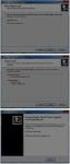 Instrukcja instalacji programu SPSS Statistics 23 UWAGA: DO POPRAWNEGO, PEŁNEGO ZAINSTALOWANIA (AKTYWACJI) PROGRAMU SPSS Statistics 23 NIEZBĘDNE JEST AKTYWNE POŁĄCZENIE Z INTERNETEM PODCZAS INSTALACJI
Instrukcja instalacji programu SPSS Statistics 23 UWAGA: DO POPRAWNEGO, PEŁNEGO ZAINSTALOWANIA (AKTYWACJI) PROGRAMU SPSS Statistics 23 NIEZBĘDNE JEST AKTYWNE POŁĄCZENIE Z INTERNETEM PODCZAS INSTALACJI
Laboratorium - Instalacja Virtual PC
 5.0 5.4.1.4 Laboratorium - Instalacja Virtual PC Wprowadzenie Wydrukuj i uzupełnij to laboratorium. W tym laboratorium zainstalujesz i skonfigurujesz Tryb XP w Windows 7. Następnie uruchomisz podstawowe
5.0 5.4.1.4 Laboratorium - Instalacja Virtual PC Wprowadzenie Wydrukuj i uzupełnij to laboratorium. W tym laboratorium zainstalujesz i skonfigurujesz Tryb XP w Windows 7. Następnie uruchomisz podstawowe
G DATA TechPaper. Aktualizacja rozwiązań G DATA Business do wersji 14.1
 G DATA TechPaper Aktualizacja rozwiązań G DATA Business do wersji 14.1 G DATA Software AG International Presales Q3 2017 Spis treści PODSUMOWANIE I ZAKRES...3 KONWENCJE TYPOGRAFICZNE...3 1. PRZYGOTOWANIE...
G DATA TechPaper Aktualizacja rozwiązań G DATA Business do wersji 14.1 G DATA Software AG International Presales Q3 2017 Spis treści PODSUMOWANIE I ZAKRES...3 KONWENCJE TYPOGRAFICZNE...3 1. PRZYGOTOWANIE...
LeftHand Sp. z o. o.
 LeftHand Sp. z o. o. Producent oprogramowania finansowo-księgowe, handlowego i magazynowego na Windows i Linux Instrukcja instalacji wersji testowej programu LeftHand na Windows Ten dokument ma na celu
LeftHand Sp. z o. o. Producent oprogramowania finansowo-księgowe, handlowego i magazynowego na Windows i Linux Instrukcja instalacji wersji testowej programu LeftHand na Windows Ten dokument ma na celu
Instrukcja instalacji programu STATISTICA
 Instrukcja instalacji programu STATISTICA UWAGA: Program STATISTICA wymaga zarejestrowania licencji, które należy przeprowadzić on-line. Dlatego też przed rozpoczęciem instalacji należy upewnić się, że
Instrukcja instalacji programu STATISTICA UWAGA: Program STATISTICA wymaga zarejestrowania licencji, które należy przeprowadzić on-line. Dlatego też przed rozpoczęciem instalacji należy upewnić się, że
Przewodnik instalacji i rozpoczynania pracy. dla DataPage+ 2012
 Przewodnik instalacji i rozpoczynania pracy dla DataPage+ 2012 Pomoc aktualizowano ostatnio: 29 sierpnia 2012 Spis treści Instalowanie wymaganych wstępnie komponentów... 1 Przegląd... 1 Krok 1: Uruchamianie
Przewodnik instalacji i rozpoczynania pracy dla DataPage+ 2012 Pomoc aktualizowano ostatnio: 29 sierpnia 2012 Spis treści Instalowanie wymaganych wstępnie komponentów... 1 Przegląd... 1 Krok 1: Uruchamianie
Przewodnik instalacji i rozpoczynania pracy. Dla DataPage+ 2013
 Przewodnik instalacji i rozpoczynania pracy Dla DataPage+ 2013 Ostatnia aktualizacja: 25 lipca 2013 Spis treści Instalowanie wymaganych wstępnie komponentów... 1 Przegląd... 1 Krok 1: Uruchamianie Setup.exe
Przewodnik instalacji i rozpoczynania pracy Dla DataPage+ 2013 Ostatnia aktualizacja: 25 lipca 2013 Spis treści Instalowanie wymaganych wstępnie komponentów... 1 Przegląd... 1 Krok 1: Uruchamianie Setup.exe
Instalacja aplikacji iplus Manager na komputerach z systemem operacyjnym Microsoft Windows Vista
 Instalacja aplikacji iplus Manager na komputerach z systemem operacyjnym Microsoft Windows Vista Aplikacja iplus Manager (wersja 1.91), współpracująca z systemem operacyjnym Microsoft Windows Vista, została
Instalacja aplikacji iplus Manager na komputerach z systemem operacyjnym Microsoft Windows Vista Aplikacja iplus Manager (wersja 1.91), współpracująca z systemem operacyjnym Microsoft Windows Vista, została
Instrukcja instalacji programu ARPunktor wraz z serwerem SQL 2005 Express
 Instrukcja instalacji programu ARPunktor wraz z serwerem SQL 2005 Express 1. Przygotowanie do instalacji W celu zainstalowania aplikacji należy ze strony internetowej pobrać następujący plik: http://in.take.pl/arpunktor/instalacja.zip.
Instrukcja instalacji programu ARPunktor wraz z serwerem SQL 2005 Express 1. Przygotowanie do instalacji W celu zainstalowania aplikacji należy ze strony internetowej pobrać następujący plik: http://in.take.pl/arpunktor/instalacja.zip.
Aktualizacja modemu LTE Speed 1000
 Aktualizacja modemu LTE Speed 1000 1. Wstęp zasady działania Modem LTE Speed 1000 jest wyposażony w funkcję automatycznej aktualizacji oprogramowania zarówno urządzenia (firmware), jak i aplikacji manager
Aktualizacja modemu LTE Speed 1000 1. Wstęp zasady działania Modem LTE Speed 1000 jest wyposażony w funkcję automatycznej aktualizacji oprogramowania zarówno urządzenia (firmware), jak i aplikacji manager
Instrukcja instalacji programu SYSTEmSM
 Instrukcja instalacji programu SYSTEmSM SYSTEmEG Sp. z o.o. Siedziba: ul. Wojrow icka 10a/14 PL 54-434 Wrocław + 48 (71) 354 47 76 Biuro: ul. Chociebuska 11 PL 54-433 Wrocław fax. + 48 (71) 358 04 99 Bank:
Instrukcja instalacji programu SYSTEmSM SYSTEmEG Sp. z o.o. Siedziba: ul. Wojrow icka 10a/14 PL 54-434 Wrocław + 48 (71) 354 47 76 Biuro: ul. Chociebuska 11 PL 54-433 Wrocław fax. + 48 (71) 358 04 99 Bank:
Rejestracja w serwisie GTC Siemens Instrukcja instalacji NX dla studentów i pracowników Politechniki Lubelskiej
 Rejestracja w serwisie GTC Siemens Instrukcja instalacji NX dla studentów i pracowników Politechniki Lubelskiej Przygotował Dr inż. Maciej Włodarczyk m.wlodarczyk@pollub.pl Marzec 2017 Instrukcja instalacji
Rejestracja w serwisie GTC Siemens Instrukcja instalacji NX dla studentów i pracowników Politechniki Lubelskiej Przygotował Dr inż. Maciej Włodarczyk m.wlodarczyk@pollub.pl Marzec 2017 Instrukcja instalacji
Spis treści ... 36. Ustawienia zaawansowane: Dotyczy użytkowników, którzy używają proxy... 40
 Spis treści Gdzie można znaleźć wymagania techniczne dla aplikacji SODiR?... 2 Instrukcja postępowania w przypadku występowania komunikatu o aktualnie wspieranej wersji Javy... 3 Instrukcja postępowania
Spis treści Gdzie można znaleźć wymagania techniczne dla aplikacji SODiR?... 2 Instrukcja postępowania w przypadku występowania komunikatu o aktualnie wspieranej wersji Javy... 3 Instrukcja postępowania
Program Płatnik 10.01.001. Instrukcja instalacji
 Program Płatnik 10.01.001 Instrukcja instalacji S P I S T R E Ś C I 1. Wymagania sprzętowe programu Płatnik... 3 2. Wymagania systemowe programu... 3 3. Instalacja programu - bez serwera SQL... 4 4. Instalacja
Program Płatnik 10.01.001 Instrukcja instalacji S P I S T R E Ś C I 1. Wymagania sprzętowe programu Płatnik... 3 2. Wymagania systemowe programu... 3 3. Instalacja programu - bez serwera SQL... 4 4. Instalacja
Instrukcja instalacji KaMap CE
 Instrukcja instalacji KaMap CE Tematy pomocy: 1. Instalacja z pliku instalatora.exe 1.1 Wymagania wstępne 1.2 Instalacja na palmtopie 1.3 Instalacja na nawigacji samochodowej 2. Instalacja z pliku.zip
Instrukcja instalacji KaMap CE Tematy pomocy: 1. Instalacja z pliku instalatora.exe 1.1 Wymagania wstępne 1.2 Instalacja na palmtopie 1.3 Instalacja na nawigacji samochodowej 2. Instalacja z pliku.zip
Program dla praktyki lekarskiej. Instrukcja Aktualizacji
 Program dla praktyki lekarskiej Instrukcja Aktualizacji Copyright Ericpol Telecom sp. z o.o. 2012 Proces aktualizacji rozpoczynamy od serwera. Przed wykonaniem aktualizacji zalecane jest wykonanie aktualnej
Program dla praktyki lekarskiej Instrukcja Aktualizacji Copyright Ericpol Telecom sp. z o.o. 2012 Proces aktualizacji rozpoczynamy od serwera. Przed wykonaniem aktualizacji zalecane jest wykonanie aktualnej
1. Podręcznik instalacji aplikacji EXR Creator... 2 1.1 Wstęp... 3 1.2 Instalacja... 4 1.2.1 Instalacja aplikacji EXR Creator z płyty CD... 5 1.2.1.
 1. Podręcznik instalacji aplikacji EXR Creator.................................................................... 2 1.1 Wstęp.............................................................................................
1. Podręcznik instalacji aplikacji EXR Creator.................................................................... 2 1.1 Wstęp.............................................................................................
Procedura instalacji oprogramowania ESI[tronic] oraz konfiguracji modułów KTS 530/540/570
![Procedura instalacji oprogramowania ESI[tronic] oraz konfiguracji modułów KTS 530/540/570 Procedura instalacji oprogramowania ESI[tronic] oraz konfiguracji modułów KTS 530/540/570](/thumbs/54/33642204.jpg) Procedura instalacji oprogramowania ESI[tronic] oraz konfiguracji modułów KTS 530/540/570 Do pierwszej instalacji oprogramowania wymagane są: płyta bazowa DVD 1 2006 oraz płyta z najnowszym uaktualnieniem
Procedura instalacji oprogramowania ESI[tronic] oraz konfiguracji modułów KTS 530/540/570 Do pierwszej instalacji oprogramowania wymagane są: płyta bazowa DVD 1 2006 oraz płyta z najnowszym uaktualnieniem
Spis treści... 2... 4... 7... 8... 10
 Spis treści... 2... 4... 7... 8... 10 Czasem, aby zainstalować najnowszą wersję programu Bitdefender należy odinstalować jego poprzednią wersję. Instalacja najnowszej wersji jest zawsze wskazana nowsze
Spis treści... 2... 4... 7... 8... 10 Czasem, aby zainstalować najnowszą wersję programu Bitdefender należy odinstalować jego poprzednią wersję. Instalacja najnowszej wersji jest zawsze wskazana nowsze
7 Business Ship Control dla Systemu Zarządzania Forte
 7 Business Ship Control dla Systemu Zarządzania Forte Instrukcja instalacji aplikacji wersja 2012.1 Twoje potrzeby. Nasze rozwiązania. www.siodemka.com Spis treści 1. Instalacja aplikacji 7 Business Ship
7 Business Ship Control dla Systemu Zarządzania Forte Instrukcja instalacji aplikacji wersja 2012.1 Twoje potrzeby. Nasze rozwiązania. www.siodemka.com Spis treści 1. Instalacja aplikacji 7 Business Ship
IBM SPSS Statistics Wersja 24. Windows Instrukcja instalacji (licencja wielokrotna) IBM
 IBM SPSS Statistics Wersja 24 Windows Instrukcja instalacji (licencja wielokrotna) IBM Spis treści Instrukcja instalacji.......... 1 Wymagania systemowe........... 1 Instalowanie produktu............
IBM SPSS Statistics Wersja 24 Windows Instrukcja instalacji (licencja wielokrotna) IBM Spis treści Instrukcja instalacji.......... 1 Wymagania systemowe........... 1 Instalowanie produktu............
STATISTICA 8 WERSJA JEDNOSTANOWISKOWA INSTRUKCJA INSTALACJI
 STATISTICA 8 WERSJA JEDNOSTANOWISKOWA INSTRUKCJA INSTALACJI Uwagi: 1. Użytkownicy korzystający z systemów operacyjnych Windows 2000, XP lub Vista na swoich komputerach muszą zalogować się z uprawnieniami
STATISTICA 8 WERSJA JEDNOSTANOWISKOWA INSTRUKCJA INSTALACJI Uwagi: 1. Użytkownicy korzystający z systemów operacyjnych Windows 2000, XP lub Vista na swoich komputerach muszą zalogować się z uprawnieniami
Instalacja Czytnika Kart GemPc Twin 1.4 dla przeglądarek 32 bitowych dla systemów Windows XP/Vista/2000/7/8 32 bity i 64 bity Wersja 1.
 Instalacja Czytnika Kart GemPc Twin 1.4 dla przeglądarek 32 bitowych dla systemów Windows XP/Vista/2000/7/8 32 bity i 64 bity Wersja 1.4 Spis treści: 1. Wymagania sprzętowe...2 2. Sprawdzenie oraz instalacja
Instalacja Czytnika Kart GemPc Twin 1.4 dla przeglądarek 32 bitowych dla systemów Windows XP/Vista/2000/7/8 32 bity i 64 bity Wersja 1.4 Spis treści: 1. Wymagania sprzętowe...2 2. Sprawdzenie oraz instalacja
Kancelaris krok po kroku. PRZEBIEG PROCESU INSTALACJI programu Kancelaris 4.10 standard
 Kancelaris krok po kroku PRZEBIEG PROCESU INSTALACJI programu Kancelaris 4.10 standard Objaśnienia W niniejszej prezentacji stosujemy następujący układ slajdu: - u góry znajduje się tytuł slajdu, - w tekście
Kancelaris krok po kroku PRZEBIEG PROCESU INSTALACJI programu Kancelaris 4.10 standard Objaśnienia W niniejszej prezentacji stosujemy następujący układ slajdu: - u góry znajduje się tytuł slajdu, - w tekście
Instalacja programu Warsztat 3 w sieci
 Instalacja programu Warsztat 3 w sieci (proszę uważnie przeczytać do końca) Spis treści 1 Przed instalacją...2 2 Przeprowadzanie po raz pierwszy instalacji sieciowej...3 2.1 Dane umieszczone na jednej
Instalacja programu Warsztat 3 w sieci (proszę uważnie przeczytać do końca) Spis treści 1 Przed instalacją...2 2 Przeprowadzanie po raz pierwszy instalacji sieciowej...3 2.1 Dane umieszczone na jednej
KOMPUTEROWY SYSTEM WSPOMAGANIA OBSŁUGI JEDNOSTEK SŁUŻBY ZDROWIA KS-SOMED
 KOMPUTEROWY SYSTEM WSPOMAGANIA OBSŁUGI JEDNOSTEK SŁUŻBY ZDROWIA KS-SOMED Podręcznik użytkownika Katowice 2010 Producent programu: KAMSOFT S.A. ul. 1 Maja 133 40-235 Katowice Telefon: (0-32) 209-07-05 Fax:
KOMPUTEROWY SYSTEM WSPOMAGANIA OBSŁUGI JEDNOSTEK SŁUŻBY ZDROWIA KS-SOMED Podręcznik użytkownika Katowice 2010 Producent programu: KAMSOFT S.A. ul. 1 Maja 133 40-235 Katowice Telefon: (0-32) 209-07-05 Fax:
Laboratorium - Instalowanie dodatkowego oprogramowania w Windows Vista
 5.0 5.3.1.12 Laboratorium - Instalowanie dodatkowego oprogramowania w Windows Vista Wprowadzenie Wydrukuj i uzupełnij to laboratorium. W tym laboratorium, będziesz instalować i usuwać oprogramowanie innych
5.0 5.3.1.12 Laboratorium - Instalowanie dodatkowego oprogramowania w Windows Vista Wprowadzenie Wydrukuj i uzupełnij to laboratorium. W tym laboratorium, będziesz instalować i usuwać oprogramowanie innych
IBM SPSS Statistics Wersja 25. Windows Instrukcja instalacji (licencja autoryzowanego użytkownika) IBM
 IBM SPSS Statistics Wersja 25 Windows Instrukcja instalacji (licencja autoryzowanego użytkownika) IBM Spis treści Instrukcja instalacji.......... 1 Wymagania systemowe........... 1 Kod autoryzacji.............
IBM SPSS Statistics Wersja 25 Windows Instrukcja instalacji (licencja autoryzowanego użytkownika) IBM Spis treści Instrukcja instalacji.......... 1 Wymagania systemowe........... 1 Kod autoryzacji.............
Instrukcja instalacji aplikacji Generator Wniosków Aplikacyjnych Edytor.
 Instrukcja instalacji aplikacji Generator Wniosków Aplikacyjnych Edytor. Parametry sprzętowe i systemowe wymagane do pracy Generatora Wniosków Aplikacyjnych - Edytor. Minimalne wymagania sprzętowe i systemowe
Instrukcja instalacji aplikacji Generator Wniosków Aplikacyjnych Edytor. Parametry sprzętowe i systemowe wymagane do pracy Generatora Wniosków Aplikacyjnych - Edytor. Minimalne wymagania sprzętowe i systemowe
Instrukcja instalacji aplikacji Comarch Smart Card ToolBox
 Instrukcja instalacji aplikacji Comarch Smart Card ToolBox dla urządzeń kryptograficznych Bankowość Internetowa R-Online Biznes Spis treści: 1. Wstęp...2 2. Instalacja Comarch Smart Card ToolBox w systemie
Instrukcja instalacji aplikacji Comarch Smart Card ToolBox dla urządzeń kryptograficznych Bankowość Internetowa R-Online Biznes Spis treści: 1. Wstęp...2 2. Instalacja Comarch Smart Card ToolBox w systemie
Instrukcja instalacji usługi Sygnity SmsService
 Instrukcja instalacji usługi Sygnity SmsService Usługa Sygnity SmsService jest przeznaczone do wysyłania wiadomości tekstowych na telefony klientów zarejestrowanych w Systemach Dziedzinowych Sygnity wykorzystywanych
Instrukcja instalacji usługi Sygnity SmsService Usługa Sygnity SmsService jest przeznaczone do wysyłania wiadomości tekstowych na telefony klientów zarejestrowanych w Systemach Dziedzinowych Sygnity wykorzystywanych
Generator Wniosków o Dofinansowanie dla Regionalnego Programu Operacyjnego Województwa Podlaskiego na lata 2007-2013 Instrukcja instalacji
 Generator Wniosków o Dofinansowanie dla Regionalnego Programu Operacyjnego Województwa Podlaskiego na lata 2007-2013 Instrukcja instalacji Aplikacja współfinansowana ze środków Europejskiego Funduszu Rozwoju
Generator Wniosków o Dofinansowanie dla Regionalnego Programu Operacyjnego Województwa Podlaskiego na lata 2007-2013 Instrukcja instalacji Aplikacja współfinansowana ze środków Europejskiego Funduszu Rozwoju
Dokument zawiera instrukcję samodzielnej Instalacji Microsoft SQL Server 2008 R2 RTM - Express na potrzeby systemu Sz@rk.
 Dokument zawiera instrukcję samodzielnej Instalacji Microsoft SQL Server 2008 R2 RTM - Express na potrzeby systemu Sz@rk. 1. Wstęp Przed zainstalowaniem serwera SQL należy upewnić się czy sprzęt na którym
Dokument zawiera instrukcję samodzielnej Instalacji Microsoft SQL Server 2008 R2 RTM - Express na potrzeby systemu Sz@rk. 1. Wstęp Przed zainstalowaniem serwera SQL należy upewnić się czy sprzęt na którym
UCanlogUpdater INSTRUKCJA OBSŁUGI
 UCanlogUpdater APLIKACJA DO PROGRAMATORA O350 INSTRUKCJA OBSŁUGI SEO Electronics www.seoelectronics.pl +48 85 652 56 61 office@seoelectronics.pl sales@seoelectronics.pl Modrzewiowa 5 16-010 Wasilków POLAND
UCanlogUpdater APLIKACJA DO PROGRAMATORA O350 INSTRUKCJA OBSŁUGI SEO Electronics www.seoelectronics.pl +48 85 652 56 61 office@seoelectronics.pl sales@seoelectronics.pl Modrzewiowa 5 16-010 Wasilków POLAND
Symfonia e-dokumenty. Instalacja programu. Wersja 2014
 Symfonia e-dokumenty Instalacja programu Wersja 2014 Windows jest znakiem towarowym firmy Microsoft Corporation. Adobe, Acrobat, Acrobat Reader, Acrobat Distiller są zastrzeżonymi znakami towarowymi firmy
Symfonia e-dokumenty Instalacja programu Wersja 2014 Windows jest znakiem towarowym firmy Microsoft Corporation. Adobe, Acrobat, Acrobat Reader, Acrobat Distiller są zastrzeżonymi znakami towarowymi firmy
Instalacja i konfiguracja konsoli ShadowControl
 Instalacja i konfiguracja konsoli ShadowControl Instalacja konsoli ShadowControl 1. Konsola ShadowControl może zostać zainstalowana na maszynie fizycznej lub wirtualnej. Oprogramowanie wymaga maszyny bez
Instalacja i konfiguracja konsoli ShadowControl Instalacja konsoli ShadowControl 1. Konsola ShadowControl może zostać zainstalowana na maszynie fizycznej lub wirtualnej. Oprogramowanie wymaga maszyny bez
7 Business Ship Control dla Symfonia Handel
 7 Business Ship Control dla Symfonia Handel Instrukcja Instalacji aplikacji wersja 2012.1 Twoje potrzeby. Nasze rozwiązania. www.siodemka.com Spis treści 1. Instalacja modułu... 3 2. Uruchomienie wykonywania
7 Business Ship Control dla Symfonia Handel Instrukcja Instalacji aplikacji wersja 2012.1 Twoje potrzeby. Nasze rozwiązania. www.siodemka.com Spis treści 1. Instalacja modułu... 3 2. Uruchomienie wykonywania
Instalacja serwera zarządzającego F-Secure Policy Manager
 Instalacja serwera zarządzającego F-Secure Policy Manager Serwer zarządzający Policy Manager składa się z dwóch części: Server serwera z którym komunikują się klienci. Console interfejsu graficznego do
Instalacja serwera zarządzającego F-Secure Policy Manager Serwer zarządzający Policy Manager składa się z dwóch części: Server serwera z którym komunikują się klienci. Console interfejsu graficznego do
Instrukcja instalacji aplikacji Generator Wniosków Aplikacyjnych Edytor.
 Instrukcja instalacji aplikacji Generator Wniosków Aplikacyjnych Edytor. Parametry sprzętowe i systemowe wymagane do pracy Generatora Wniosków Aplikacyjnych - Edytor. Minimalne wymagania sprzętowe i systemowe
Instrukcja instalacji aplikacji Generator Wniosków Aplikacyjnych Edytor. Parametry sprzętowe i systemowe wymagane do pracy Generatora Wniosków Aplikacyjnych - Edytor. Minimalne wymagania sprzętowe i systemowe
Sage Symfonia e-dokumenty. Instalacja programu
 Sage Symfonia e-dokumenty Instalacja programu Wersja 2015 Producent: Sage sp. z o.o. tel. 22 455 56 00 www.sage.com.pl Windows jest znakiem towarowym firmy Microsoft Corporation. Microsoft SQL Server jest
Sage Symfonia e-dokumenty Instalacja programu Wersja 2015 Producent: Sage sp. z o.o. tel. 22 455 56 00 www.sage.com.pl Windows jest znakiem towarowym firmy Microsoft Corporation. Microsoft SQL Server jest
Notowania DM BPS STATICA 4. Instrukcja instalacji i uruchomienia programu w systemie Sidoma8
 Notowania DM BPS STATICA 4 Instrukcja instalacji i uruchomienia programu w systemie Sidoma8 Dokument zawiera: - instrukcję instalacji programu w systemie Windows 7 - instrukcję instalacji programu w systemie
Notowania DM BPS STATICA 4 Instrukcja instalacji i uruchomienia programu w systemie Sidoma8 Dokument zawiera: - instrukcję instalacji programu w systemie Windows 7 - instrukcję instalacji programu w systemie
Instrukcja instalacji aplikacji Generator Wniosków Aplikacyjnych Edytor.
 Instrukcja instalacji aplikacji Generator Wniosków Aplikacyjnych Edytor. Parametry sprzętowe i systemowe wymagane do pracy Generatora Wniosków Aplikacyjnych - Edytor. Minimalne wymagania sprzętowe i systemowe
Instrukcja instalacji aplikacji Generator Wniosków Aplikacyjnych Edytor. Parametry sprzętowe i systemowe wymagane do pracy Generatora Wniosków Aplikacyjnych - Edytor. Minimalne wymagania sprzętowe i systemowe
SecureDoc Standalone V6.5
 SecureDoc Standalone V6.5 Instrukcja instalacji WinMagic Inc. SecureDoc Standalone Instrukcja Instalacji Spis treści Zanim przystąpisz do instalacji... 3 Tworzenie kopii zapasowej... 3 Wymagania systemowe...
SecureDoc Standalone V6.5 Instrukcja instalacji WinMagic Inc. SecureDoc Standalone Instrukcja Instalacji Spis treści Zanim przystąpisz do instalacji... 3 Tworzenie kopii zapasowej... 3 Wymagania systemowe...
Instrukcja instalacji usługi Sygnity Service
 Instrukcja instalacji usługi Sygnity EmailService Usługa Sygnity EmailService jest przeznaczona do wysyłania wiadomości pocztą elektroniczną do klientów zarejestrowanych w Systemach Dziedzinowych Sygnity
Instrukcja instalacji usługi Sygnity EmailService Usługa Sygnity EmailService jest przeznaczona do wysyłania wiadomości pocztą elektroniczną do klientów zarejestrowanych w Systemach Dziedzinowych Sygnity
enova Instalacja wersji demo
 enova Instalacja wersji demo Strona 1 z 18 Spis treści 1. Wymagania...3 2. Instalacja enova demo na Windows XP...4 3. Korzystanie z wersji złotej i srebrnej...14 4. Blokada bazy danych....17 Strona 2 z
enova Instalacja wersji demo Strona 1 z 18 Spis treści 1. Wymagania...3 2. Instalacja enova demo na Windows XP...4 3. Korzystanie z wersji złotej i srebrnej...14 4. Blokada bazy danych....17 Strona 2 z
AKTYWNY SAMORZĄD. Instrukcja instalacji, aktualizacji i konfiguracji. www.as.tylda.pl
 AKTYWNY SAMORZĄD Instrukcja instalacji, aktualizacji i konfiguracji TYLDA Sp. z o.o. 65-001 Zielona Góra ul. Wazów 6a tel. 68 324-24-72 68 325-75-10 www.tylda.pl tylda@tylda.pl wersja 1.0 2013.04.12 2
AKTYWNY SAMORZĄD Instrukcja instalacji, aktualizacji i konfiguracji TYLDA Sp. z o.o. 65-001 Zielona Góra ul. Wazów 6a tel. 68 324-24-72 68 325-75-10 www.tylda.pl tylda@tylda.pl wersja 1.0 2013.04.12 2
Instrukcja instalacji systemu
 Instrukcja obsługi System do obsługi windykacji Instrukcja instalacji systemu (rev 1.0) ANT.COM Andrzej Tomaszewski www.antcom.pl System do obsługi windykacji instrukcja instalacji systemu 2 Niniejszy
Instrukcja obsługi System do obsługi windykacji Instrukcja instalacji systemu (rev 1.0) ANT.COM Andrzej Tomaszewski www.antcom.pl System do obsługi windykacji instrukcja instalacji systemu 2 Niniejszy
Zarządzanie Infrastrukturą IT
 Zarządzanie Infrastrukturą IT Instalacja komponentu eserver na SQL Serwerze 2000 przy istniejącej instancji EAUDYTORINSTANCE Data modyfikacji: 2007-03-20, 14:36 opracował: Maciej Romanowski v 2.2.0 powered
Zarządzanie Infrastrukturą IT Instalacja komponentu eserver na SQL Serwerze 2000 przy istniejącej instancji EAUDYTORINSTANCE Data modyfikacji: 2007-03-20, 14:36 opracował: Maciej Romanowski v 2.2.0 powered
INSTRUKCJA REBRANDING econnect v10.x
 INSTRUKCJA REBRANDING econnect v10.x DOTYCZY DOSTOSOWANIA WERSJI PROGRAMU econnect 10.x DO WYMOGÓW FUZJI PRAWNEJ Z BANKIEM PKO BP CZĘŚĆ I pobranie pliku exe do uruchomienia CZEŚĆ II wykonanie aktualizacji
INSTRUKCJA REBRANDING econnect v10.x DOTYCZY DOSTOSOWANIA WERSJI PROGRAMU econnect 10.x DO WYMOGÓW FUZJI PRAWNEJ Z BANKIEM PKO BP CZĘŚĆ I pobranie pliku exe do uruchomienia CZEŚĆ II wykonanie aktualizacji
Instalacja oraz aktualizacja oprogramowania ESI 2.0 oraz konfiguracja modułu KTS
 3 Instalacja oraz aktualizacja oprogramowania ESI 2.0 oraz konfiguracja modułu KTS Instalacja oprogramowania ESI 2.0 Należy włożyć płytę DVD A1 ESI 2.0 do napędu w komputerze i uruchomić zaznaczoną stację
3 Instalacja oraz aktualizacja oprogramowania ESI 2.0 oraz konfiguracja modułu KTS Instalacja oprogramowania ESI 2.0 Należy włożyć płytę DVD A1 ESI 2.0 do napędu w komputerze i uruchomić zaznaczoną stację
Instalacja aplikacji
 1 Instalacja aplikacji SERTUM... 2 1.1 Pobranie programu z Internetu... 2 1.2 Instalacja programu... 2 1.3 Logowanie... 3 2 Instalacja aplikacji RaportNet... 4 2.1 Pobranie programu z Internetu... 4 2.2
1 Instalacja aplikacji SERTUM... 2 1.1 Pobranie programu z Internetu... 2 1.2 Instalacja programu... 2 1.3 Logowanie... 3 2 Instalacja aplikacji RaportNet... 4 2.1 Pobranie programu z Internetu... 4 2.2
Instalacja VPN Check Point Mobile Apple macos Hight Sierra (v )
 W celu zainstalowania klienta aplikacji VPN należy wejść na stronę internetową http://ci.ue.poznan.pl następnie wybrać kafelek Aplikacja VPN dostęp zdalny. W menu po prawej stronie artykułu znajduje się
W celu zainstalowania klienta aplikacji VPN należy wejść na stronę internetową http://ci.ue.poznan.pl następnie wybrać kafelek Aplikacja VPN dostęp zdalny. W menu po prawej stronie artykułu znajduje się
Sage Migrator 2019.e Migracja do Sage 50c wersja 2019.a i 2019.b
 Sage Migrator 2019.e Migracja do Sage 50c wersja 2019.a i 2019.b 1.0 Informacje ogólne 2 2.0 Pliki instalacyjne 2 3.0 Weryfikacja bazy przed migracją 3 4.0 Instalacja Sage Migrator 6 5.0 Migracja krok
Sage Migrator 2019.e Migracja do Sage 50c wersja 2019.a i 2019.b 1.0 Informacje ogólne 2 2.0 Pliki instalacyjne 2 3.0 Weryfikacja bazy przed migracją 3 4.0 Instalacja Sage Migrator 6 5.0 Migracja krok
Comodo Endpoint Security Manager instrukcja instalacji.
 Comodo Endpoint Security Manager instrukcja instalacji. Na początek pobierz i uruchom plik instalacyjny. Link do tego pliku znajduje się w e-mailu potwierdzającym wraz z otrzymaną licencją. Plik ten należy
Comodo Endpoint Security Manager instrukcja instalacji. Na początek pobierz i uruchom plik instalacyjny. Link do tego pliku znajduje się w e-mailu potwierdzającym wraz z otrzymaną licencją. Plik ten należy
Aktualizacja dodatku Saba Security Plugin w przeglądarce Firefox 56
 Aktualizacja dodatku Saba Security Plugin w przeglądarce Firefox 56 I. Firefox w wersji 64 bitowej W przypadku, gdy przeglądarka Firefox v 56.0 (32 bity) samoczynnie aktualizuje się do wersji 56.0 (64
Aktualizacja dodatku Saba Security Plugin w przeglądarce Firefox 56 I. Firefox w wersji 64 bitowej W przypadku, gdy przeglądarka Firefox v 56.0 (32 bity) samoczynnie aktualizuje się do wersji 56.0 (64
Symfonia Start e-dokumenty
 Symfonia Start e-dokumenty Instalacja programu Wersja 2014 Instalacja programu Instalacja programu możliwa jest z zakupionej płyty instalacyjnej lub z wykorzystaniem plików pobranych ze strony Sage. Aby
Symfonia Start e-dokumenty Instalacja programu Wersja 2014 Instalacja programu Instalacja programu możliwa jest z zakupionej płyty instalacyjnej lub z wykorzystaniem plików pobranych ze strony Sage. Aby
INSTALACJA PROGRAMU KS-ASW
 1. Opis czynności niezbędnych do zainstalowania programu KS-ASW. Przystępując do instalacji należy w pierwszej kolejności wydzielić komputer, który będzie pełnił rolę serwera i od niego rozpocząć instalację.
1. Opis czynności niezbędnych do zainstalowania programu KS-ASW. Przystępując do instalacji należy w pierwszej kolejności wydzielić komputer, który będzie pełnił rolę serwera i od niego rozpocząć instalację.
Instrukcja instalacji oraz obsługi czytników i kart procesorowych dla Klientów SBI Banku BPH S.A.
 Instrukcja instalacji oraz obsługi czytników i kart procesorowych dla Klientów SBI Sez@m Banku BPH S.A. Warszawa 2006 Pakiet instalacyjny 1. Elementy niezbędne do obsługi kluczy zapisanych na kartach procesorowych
Instrukcja instalacji oraz obsługi czytników i kart procesorowych dla Klientów SBI Sez@m Banku BPH S.A. Warszawa 2006 Pakiet instalacyjny 1. Elementy niezbędne do obsługi kluczy zapisanych na kartach procesorowych
Instrukcja instalacji usługi Sygnity SmsService
 Instrukcja instalacji usługi Sygnity SmsService Usługa Sygnity SmsService jest przeznaczone do wysyłania wiadomości tekstowych na telefony klientów zarejestrowanych w Systemach Dziedzinowych Sygnity wykorzystywanych
Instrukcja instalacji usługi Sygnity SmsService Usługa Sygnity SmsService jest przeznaczone do wysyłania wiadomości tekstowych na telefony klientów zarejestrowanych w Systemach Dziedzinowych Sygnity wykorzystywanych
Instalacja protokołu PPPoE
 Instalacja protokołu PPPoE Uruchomienie PPPoE w systemie Windows XP za pomocą wbudowanego kreatora Uruchomienie PPPoE w systemach z rodziny Windows 98 Instrukcja oparta na powszechnie dostępnych w Internecie
Instalacja protokołu PPPoE Uruchomienie PPPoE w systemie Windows XP za pomocą wbudowanego kreatora Uruchomienie PPPoE w systemach z rodziny Windows 98 Instrukcja oparta na powszechnie dostępnych w Internecie
Sage Symfonia 2.0 e-dokumenty Instalacja programu
 Sage Symfonia 2.0 e-dokumenty Instalacja programu Instalacja programu możliwa jest z zakupionej płyty instalacyjnej lub z wykorzystaniem plików pobranych ze strony Sage. Aby zainstalować program z płyty
Sage Symfonia 2.0 e-dokumenty Instalacja programu Instalacja programu możliwa jest z zakupionej płyty instalacyjnej lub z wykorzystaniem plików pobranych ze strony Sage. Aby zainstalować program z płyty
1. Instalacja systemu Integra 7
 1. Instalacja systemu Integra 7 Wersja instalacyjna programu Integra 7 znajduje się na płycie CD-ROM. NaleŜy ją umieścić w odpowiednim napędzie, po czym nastąpi automatyczne uruchomienie programu instalacyjnego.
1. Instalacja systemu Integra 7 Wersja instalacyjna programu Integra 7 znajduje się na płycie CD-ROM. NaleŜy ją umieścić w odpowiednim napędzie, po czym nastąpi automatyczne uruchomienie programu instalacyjnego.
Instrukcja Instalacji
 Generator Wniosków Płatniczych dla Programu Operacyjnego Kapitał Ludzki Instrukcja Instalacji Aplikacja współfinansowana ze środków Unii Europejskiej w ramach Europejskiego Funduszu Społecznego Spis treści
Generator Wniosków Płatniczych dla Programu Operacyjnego Kapitał Ludzki Instrukcja Instalacji Aplikacja współfinansowana ze środków Unii Europejskiej w ramach Europejskiego Funduszu Społecznego Spis treści
Generacja paczki instalacyjnej F-Secure Client Security/Client Security Premium
 Generacja paczki instalacyjnej F-Secure Client Security/Client Security Premium W celu zainstalowania oprogramowania F-Secure Client Security na stacjach końcowych, należy przy pomocy konsoli zarządzającej
Generacja paczki instalacyjnej F-Secure Client Security/Client Security Premium W celu zainstalowania oprogramowania F-Secure Client Security na stacjach końcowych, należy przy pomocy konsoli zarządzającej
Adobe Connect Instalacja Adobe Flash Player
 Adobe Connect Instalacja Adobe Flash Player Wymagane do uczestnictwa w szkoleniach online. Najnowsza wersja Adobe Flash Player I. Google Chrome 1) W przypadku Google Chrome, Adobe Flash Player jest zintegrowany
Adobe Connect Instalacja Adobe Flash Player Wymagane do uczestnictwa w szkoleniach online. Najnowsza wersja Adobe Flash Player I. Google Chrome 1) W przypadku Google Chrome, Adobe Flash Player jest zintegrowany
IBM SPSS Statistics Version 22. Windows - Instrukcja instalacji (licencja wielokrotna)
 IBM SPSS Statistics Version 22 Windows - Instrukcja instalacji (licencja wielokrotna) Spis treści Instrukcja instalacji.......... 1 Wymagania systemowe........... 1 Instalowanie produktu............ 1
IBM SPSS Statistics Version 22 Windows - Instrukcja instalacji (licencja wielokrotna) Spis treści Instrukcja instalacji.......... 1 Wymagania systemowe........... 1 Instalowanie produktu............ 1
AKTUALIZACJA OPROGRAMOWANIA DO ROBOTA ODKURZAJĄCEGO KOBOLD
 Strona 1 z 7 AKTUALIZACJA OPROGRAMOWANIA DO ROBOTA ODKURZAJĄCEGO KOBOLD Możesz polepszyć i zoptymalizować działanie swojego Robota odkurzającego Kobold VR100 za pomocą nowego programu aktualizacyjnego
Strona 1 z 7 AKTUALIZACJA OPROGRAMOWANIA DO ROBOTA ODKURZAJĄCEGO KOBOLD Możesz polepszyć i zoptymalizować działanie swojego Robota odkurzającego Kobold VR100 za pomocą nowego programu aktualizacyjnego
HELIOS pomoc społeczna
 Instrukcja przygotowania pliku wsadowego do zasilenia SEPI przy pomocy dodatkowej aplikacji HELSepi 1. Instalacja aplikacji Pobieramy plik instalacyjny HelSEPIsetup.exe ze strony internetowej www.ops.strefa.pl
Instrukcja przygotowania pliku wsadowego do zasilenia SEPI przy pomocy dodatkowej aplikacji HELSepi 1. Instalacja aplikacji Pobieramy plik instalacyjny HelSEPIsetup.exe ze strony internetowej www.ops.strefa.pl
Zarządzanie Infrastrukturą IT. Jak ręcznie utworzyć instancję EAUDYTORINSTANCE na SQL Serwerze 2005. www.e-audytor.com
 Zarządzanie Infrastrukturą IT Jak ręcznie utworzyć instancję EAUDYTORINSTANCE na SQL Serwerze 2005 Data modyfikacji: 2007-04-17, 15:45 opracował: Maciej Romanowski v 2.2 powered by Romanowski 2007-03-15
Zarządzanie Infrastrukturą IT Jak ręcznie utworzyć instancję EAUDYTORINSTANCE na SQL Serwerze 2005 Data modyfikacji: 2007-04-17, 15:45 opracował: Maciej Romanowski v 2.2 powered by Romanowski 2007-03-15
IBM SPSS Statistics Wersja 22. Linux - Instrukcja instalacji (licencja autoryzowanego użytkownika)
 IBM SPSS Statistics Wersja 22 Linux - Instrukcja instalacji (licencja autoryzowanego użytkownika) Spis treści Instrukcja instalacji.......... 1 Wymagania systemowe........... 1 Kod autoryzacji.............
IBM SPSS Statistics Wersja 22 Linux - Instrukcja instalacji (licencja autoryzowanego użytkownika) Spis treści Instrukcja instalacji.......... 1 Wymagania systemowe........... 1 Kod autoryzacji.............
CZNE LUB INSTALOWANIE SERVERA
 !!! UWAGA Program Do windykacji naleŝności WINDYKATOR naleŝy instalować wyłącznie poprzez załączony Instalator programu, co zapewni prawidłową pracę. INSTALOWANIE RĘCZNE LUB INSTALOWANIE SERVERA np.. MS
!!! UWAGA Program Do windykacji naleŝności WINDYKATOR naleŝy instalować wyłącznie poprzez załączony Instalator programu, co zapewni prawidłową pracę. INSTALOWANIE RĘCZNE LUB INSTALOWANIE SERVERA np.. MS
Spis treści. Strona 1 z 20
 Spis treści Opcje instalacji... 2 Instalacja DVD... 2 Pobranie ze strony... 2 Instalacja RM Easiteach Next Generation... 3 Instalacja pakietu dodatków Corbis Multimedia... 9 Instalacja głosów narzędzia
Spis treści Opcje instalacji... 2 Instalacja DVD... 2 Pobranie ze strony... 2 Instalacja RM Easiteach Next Generation... 3 Instalacja pakietu dodatków Corbis Multimedia... 9 Instalacja głosów narzędzia
Po pobraniu plików instalacyjnych w pierwszej kolejności dokonujemy instalacji serwera ESET Remote Administrator Server
 UWAGA!! Przed przystąpieniem do poniższej procedury zalecamy utworzenie backupu bazy danych z której korzysta ERA oraz konfiguracji serwera ERA - backup bazy można wykonać za pomocą narzędzia Maintenance
UWAGA!! Przed przystąpieniem do poniższej procedury zalecamy utworzenie backupu bazy danych z której korzysta ERA oraz konfiguracji serwera ERA - backup bazy można wykonać za pomocą narzędzia Maintenance
Instrukcja uaktualnienia AdRem NetCrunch z wersji 5.3 do 6.x
 Instrukcja uaktualnienia AdRem NetCrunch z wersji 5.3 do 6.x 2010 AdRem Software, sp. z o.o. Niniejszy dokument został opracowany przez firmę AdRem Software i przedstawia poglądy oraz opinie firmy AdRem
Instrukcja uaktualnienia AdRem NetCrunch z wersji 5.3 do 6.x 2010 AdRem Software, sp. z o.o. Niniejszy dokument został opracowany przez firmę AdRem Software i przedstawia poglądy oraz opinie firmy AdRem
Instalacja NOD32 Remote Administrator
 Instalacja NOD32 Remote Administrator Program do zdalnego zarządzania stacjami roboczymi, na których zainstalowany jest program NOD32, składa się z dwóch modułów. Pierwszy z nich Remote Administrator Server
Instalacja NOD32 Remote Administrator Program do zdalnego zarządzania stacjami roboczymi, na których zainstalowany jest program NOD32, składa się z dwóch modułów. Pierwszy z nich Remote Administrator Server
Instalator czytnika kart mikro 1.6 Getin Noble Bank SA
 Instalator czytnika kart mikro 1.6 Getin Noble Bank SA Instalacja Czytnika Kart 1.6 aplikacji GB24 dla Klientów Korporacyjnych w przeglądarkach 32 bitowych dla systemów Windows XP/Vista/2000/7/8 64 bit
Instalator czytnika kart mikro 1.6 Getin Noble Bank SA Instalacja Czytnika Kart 1.6 aplikacji GB24 dla Klientów Korporacyjnych w przeglądarkach 32 bitowych dla systemów Windows XP/Vista/2000/7/8 64 bit
Aktualizacja dodatku Saba Security Plugin w przeglądarce Firefox 56
 Aktualizacja dodatku Saba Security Plugin w przeglądarce Firefox 56 I. Przeglądarka Firefox 56.0.1 Producenci przeglądarki Firefox wprowadzili nowy mechanizm do obsługi dodatków - WebExtension. Dotychczasowy
Aktualizacja dodatku Saba Security Plugin w przeglądarce Firefox 56 I. Przeglądarka Firefox 56.0.1 Producenci przeglądarki Firefox wprowadzili nowy mechanizm do obsługi dodatków - WebExtension. Dotychczasowy
Instrukcja aktualizacji oprogramowania (firmware) serwera DIN2 systemu F&Home RADIO.
 Instrukcja aktualizacji oprogramowania (firmware) serwera DIN2 systemu F&Home RADIO. UWAGA! Niniejsza instrukcja opisuje aktualizację oprogramowania serwera metodą podania firmware na pendrive umieszczonym
Instrukcja aktualizacji oprogramowania (firmware) serwera DIN2 systemu F&Home RADIO. UWAGA! Niniejsza instrukcja opisuje aktualizację oprogramowania serwera metodą podania firmware na pendrive umieszczonym
New Features in Allplan 2016-0. Allplan 2016. Nowy system licencjonowania w Allplan 2016-0
 New Features in Allplan 2016-0 i Allplan 2016 Nowy system licencjonowania w Allplan 2016-0 ii Allplan 2016 Spis treści Nowy system licencji... 1 Aktywacja licencji w trybie online... 2 Zwrot licencji w
New Features in Allplan 2016-0 i Allplan 2016 Nowy system licencjonowania w Allplan 2016-0 ii Allplan 2016 Spis treści Nowy system licencji... 1 Aktywacja licencji w trybie online... 2 Zwrot licencji w
Instrukcja instalacji programu w sieci. Informacja o folderach
 Instrukcja instalacji programu w sieci Aby zainstalować ten program w sieci komputerów, należy wykonać instalację na prawach administratora. To pozwoli na utworzenie skonfigurowanych instalatorów, które
Instrukcja instalacji programu w sieci Aby zainstalować ten program w sieci komputerów, należy wykonać instalację na prawach administratora. To pozwoli na utworzenie skonfigurowanych instalatorów, które
Rozwiązanie Trend Micro Worry-Free Business Security 8.0 Porady i wskazówki dotyczące konfiguracji początkowej
 Rozwiązanie Trend Micro Worry-Free Business Security 8.0 Porady i wskazówki dotyczące konfiguracji początkowej Ochrona przed spyware Antyspam Ochrona antywiruso wa Antyphishing Filtrowanie zawartości i
Rozwiązanie Trend Micro Worry-Free Business Security 8.0 Porady i wskazówki dotyczące konfiguracji początkowej Ochrona przed spyware Antyspam Ochrona antywiruso wa Antyphishing Filtrowanie zawartości i
Procedura wygenerowania paczki instalacyjnej oprogramowania F-Secure
 1 Procedura wygenerowania paczki instalacyjnej oprogramowania F-Secure Niestety firma F-Secure nie udostępnia paczki instalacyjnej EXE lub MSI do instalacji oprogramowania F-Secure Client Security. Paczkę
1 Procedura wygenerowania paczki instalacyjnej oprogramowania F-Secure Niestety firma F-Secure nie udostępnia paczki instalacyjnej EXE lub MSI do instalacji oprogramowania F-Secure Client Security. Paczkę
